OK, les explico brevemente: hace mucho tiempo en una galaxia muy lejana, yo vivía en una página que se llamaba "FusionNintendo.net" y para no hacerles el cuento largo, se puede decir que 'trabajé' mucho en la página (y con mucho quiero decir que invertí mucho tiempo, medido en años). Y pues entre las muchas cosas en las que tuve la dicha de participar ahí, me dedicaba a hacer 'firmas' de foro (imágenes pequeñas con motivo de algún personaje y tu nick) en Photoshop. Como había muchos que también empezaban a hacer sus firmas, se me ocurrió hacer tutoriales sencillos para lograr cosas chidas para las mismas. Llegó el día en que FusionNintendo murió llena de gloria y pues yo guardé todos los tutoriales que hice en mi computadora. Y ahora se me ocurrió que sería una buena manera de compartirlos por aquí. Así que voy a publicarlos poco a poco, para el que los quiera hacer :)
Comiezo con este porque creo que le puede servir a Juls en su póster:
Este tutorial abarca un aspecto importante de Photoshop: Actions, y como este método de suavizado de bordes lo uso mucho creo que sirve de excelente ejemplo para las mismas.
- Comenzamos con nuestro artwork ya cortado (con el método que quieras, varita mágica o simplemente la herramienta de borrar) y en una layer separada de todo lo demás.
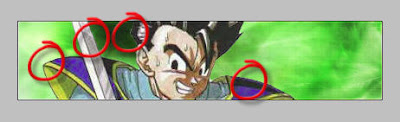
- Esos pixeles demás se ven espantosos, vamos a arreglarlos claro, pero primero hay que explicar qué son las Actions o Acciones. (Si no puedes ver la ventana de History / Action / Tool Presets solo ve a Window - Actions).
Una action/acción en Photoshop simplemente hace todo lo que se realizó desde que se presiona el botón de Begin Recording hasta que se presiona el de Stop Playing / Recording. Es un concepto muy sencillo si se mira como un grabador de VHS, graba cuando activas "Grabar" y para de grabar cuando presionas "Parar".
- Vamos a la ventana de Actions y presionamos el botón Create New Set. Nómbrenlo como quieran, yo le puse "Mi Set".
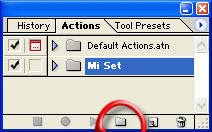
- Ahora presionamos el botón Create New Action (
 ), les recomiendo ponerle algún nombre fácil de recordar como "Sin Borde" o "Suavizar Borde". Ahora sí, a grabar acciones, presionamos Record (recuerda tener la layer del artwork seleccionada desde antes).
), les recomiendo ponerle algún nombre fácil de recordar como "Sin Borde" o "Suavizar Borde". Ahora sí, a grabar acciones, presionamos Record (recuerda tener la layer del artwork seleccionada desde antes).
- Select / Load Selection... y presionamos OK (no cambies ninguna opción) o simplemente puedes hacer CTRL + Click en la Layer. Con esto obtenemos la selección de la layer.
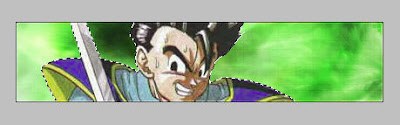
- Select / Modify / Contract... / Contract By: 1px
- Select / Feather... / Feather Radius: 1px
Este paso sirvió para suavizar la selección un poco para que cuando cortemos no se noten esos pixeles demás.
- Select / Inverse o simplemente CTRL + SHIFT + I.
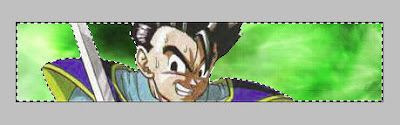
- Presionamos la tecla SUPR ( o DEL ) para borrar.
- Select / Deselect o simplemente CTRL + D
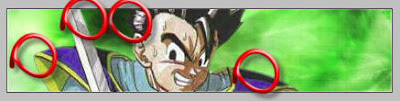
Los pixeles se han ido! :D
Presionamos el botón STOP y ya tenemos la action lista para usarse cuantas veces se necesite.
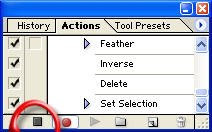
Ahora cuando quieras suavizar los bordes de un artwork solamente tendrás que seleccionar tu action "Suavizar" y darle al botón Play, eso hará todo lo que acabamos de hacer con las selecciones automáticamente :)
Espero que les haya servido y agradado, cualquier duda que tengan exprésenla sin miedo. ;)


5 comentarios:
Gracias Alekz, esta técnica fue extremadamente útil y las actions me hicieron la vidal mill veces más fácil!
Kisses!
Muy chido tutorial, tal vez algún día sí aprenda a usar el fotochop!
Alex deberías pensar seriamente en escribir un libro xD
Gracias :)
Yo desde que mi mouse no coopera conmigo no hago muchsa selections porque me caga que se da doble click solo y la PINCHE SELECTION SE QUITA Y PINCHE MOUSE ME CAGA!!!! AAARGH!!! (pero haré mi mayor esfuerzo para hacerle algo al background que me hiciste para el header de La Casa
n_n /
Publicar un comentario